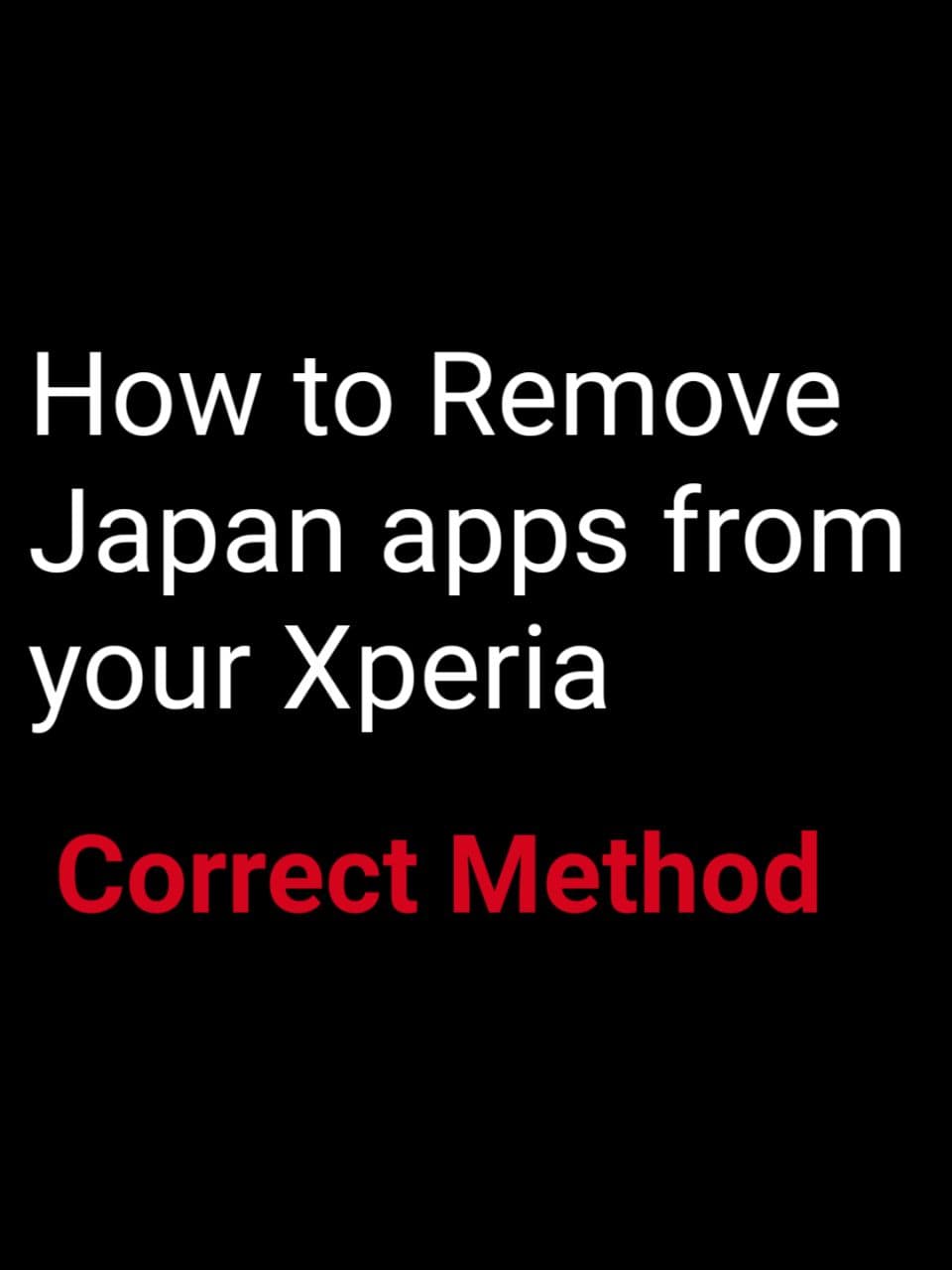
ඔන්න එහෙනම් කට්ටියට තියෙන ලොකු ප්රශ්නයක් විසදන්න යන්නේ.ඒතමයි සෝනි වල එන ඩිෆෝල්ට් ඇප්ස් නැත්තම් (docomo app/japan app/Bloatware) හරි විදිහට අයින් කරන එක ගැන අද කතා වෙමු.
How to Remove sony xperia japan apps
මේකට ඕනේ වෙනවා computer එකක් සහ පොඩි සොෆ්ට්වෙයා එකක්.සොෆ්ට්වෙයා එක මෙතනින් ගන්න . computer එකක් නම් ඔයාලට ගන්න වෙනවා.ඔයාලට ලේසි වෙන්න මම අංක පිලිවෙලින් පොස්ට් එක ලියන්නම්.(එතකොට අපේ ස්ත්රී පාර්ශවයටත් තේරෙයි.)
- මුලින් ඩවුන්ලෝඩ් කරපු සොෆ්ට්වෙයා එක extract කර ගන්න.(ඩවුන්ලෝඩ් කරපු ෆයිල් එක right click කරන්න.එතකොට එයි extract here කියලා.එහෙම ආවේ නැත්තම් winrar කියල සොෆ්ට්වෙයා එකක් තියෙනවා.එක ගූගල් එකින් ඩවුන්ලෝඩ් කර ගන්න.) හරි එක පැත්තකින් තියලා ෆෝන් එක පැත්තට යමු.
- ෆෝන් එක අර ගෙන සෙටින් වලට ගිහින් Developers Option එකට යන්න.එතන තියෙනවා USB Debuggingකියලා ඔප්ෂන් එකක්.ඒක on කරගන්න.(Developers Option කියලා එකක් නැත්තම් about phone ගිහින් build number කියන එක හොයා ගෙන පස් සැරයක් විතර ටච් කර ගෙන යන්න එක දිගට. 3rd pic)පහළ ෆොටෝස් දාන්නම්.
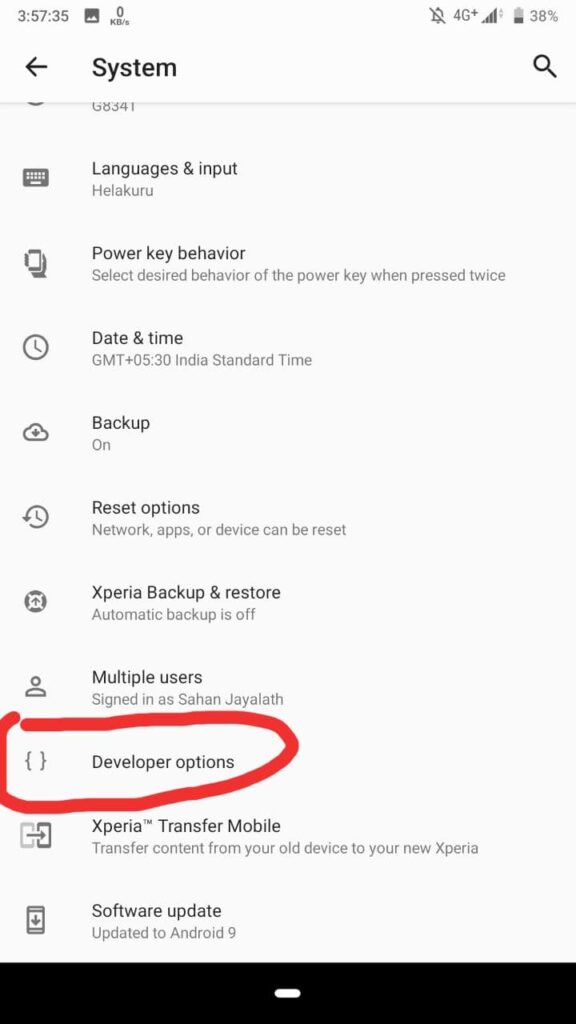
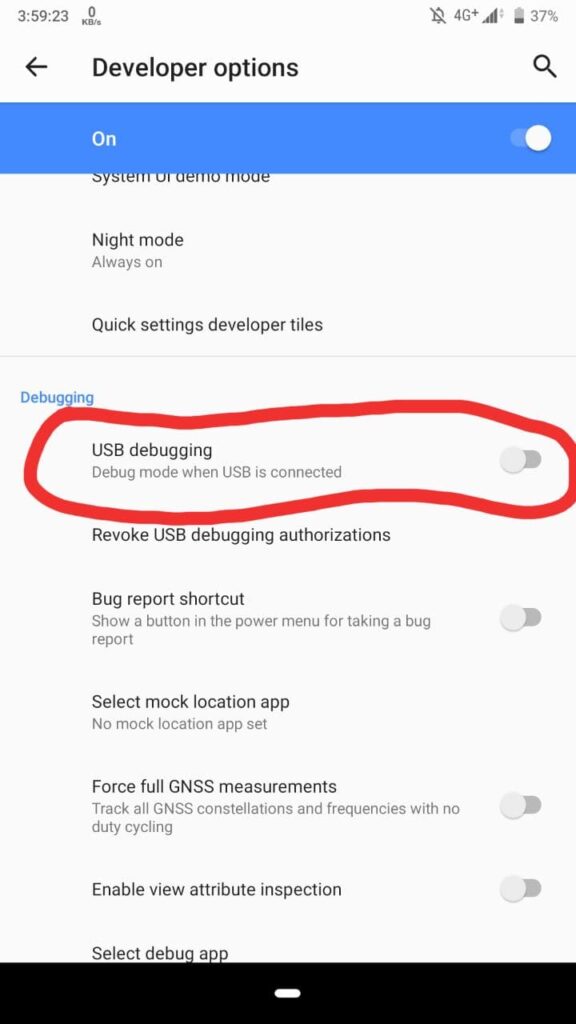
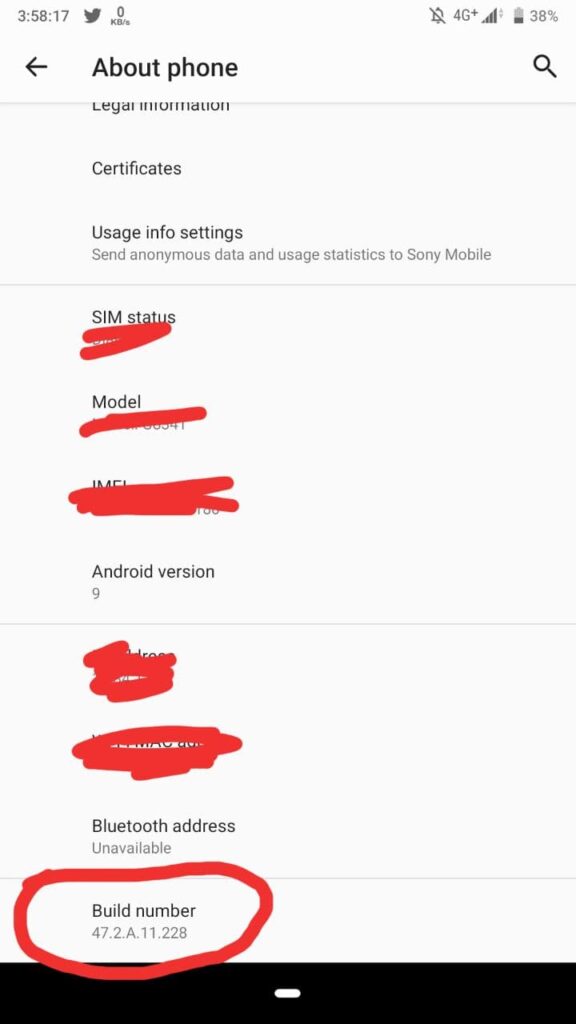
- හරි.දැන් ෆෝන් එක usb cable එකින් computer එකට කනෙට් කර ගන්න.එතකොට ෆෝන් එකට නොටිෆිකේෂන් එකක් එයි.එක ok කරන්න.(අර ෆයිල් ට්රාන්ස්ෆර් කරන එක නෙමේ.USB debuging ඔන් කරපු නිසා එකින් එන්නේ) පහල ෆොටෝස් දාන්නම්.
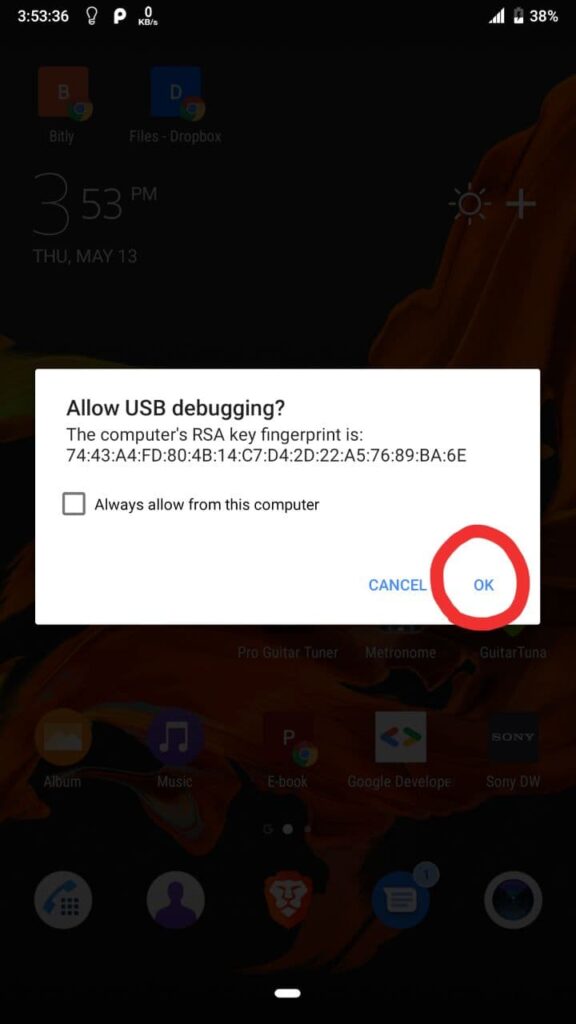
දැන් අපහු computer එක පැත්තට යමු.
- අර extract කරපු Folder එක ඕපන් කරලා ෆයිල්ස් නැති තැනකට ගිහින් Shift ඔබා ගෙන right click කරන්න.(Shift + Right Click)එතකොට එයි open powershell window here කියලා.එක ක්ලික් කරන්න.
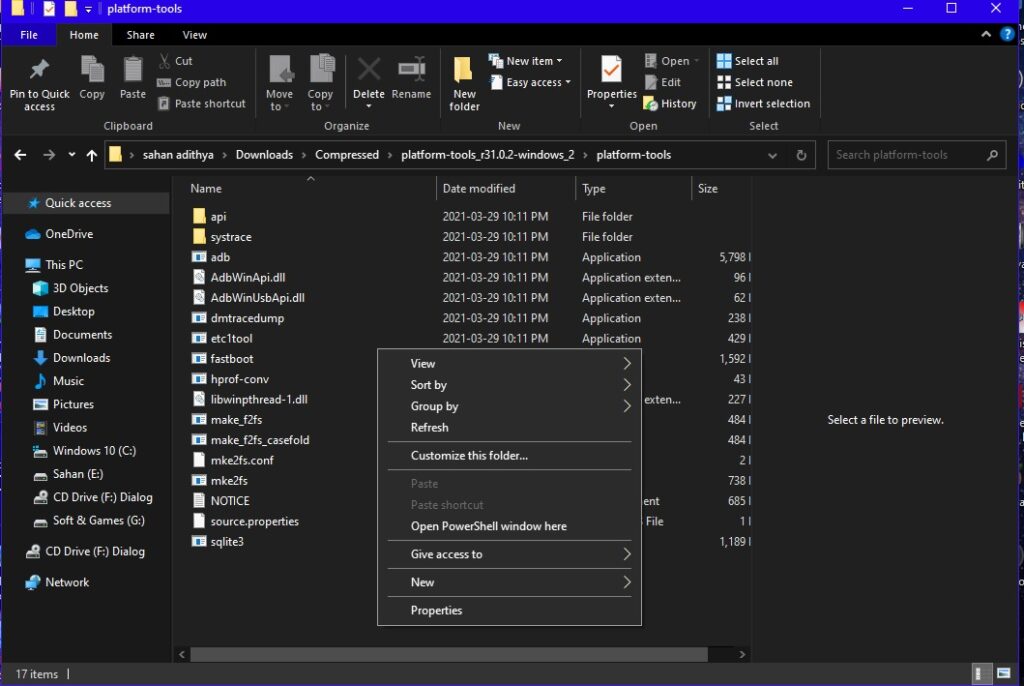
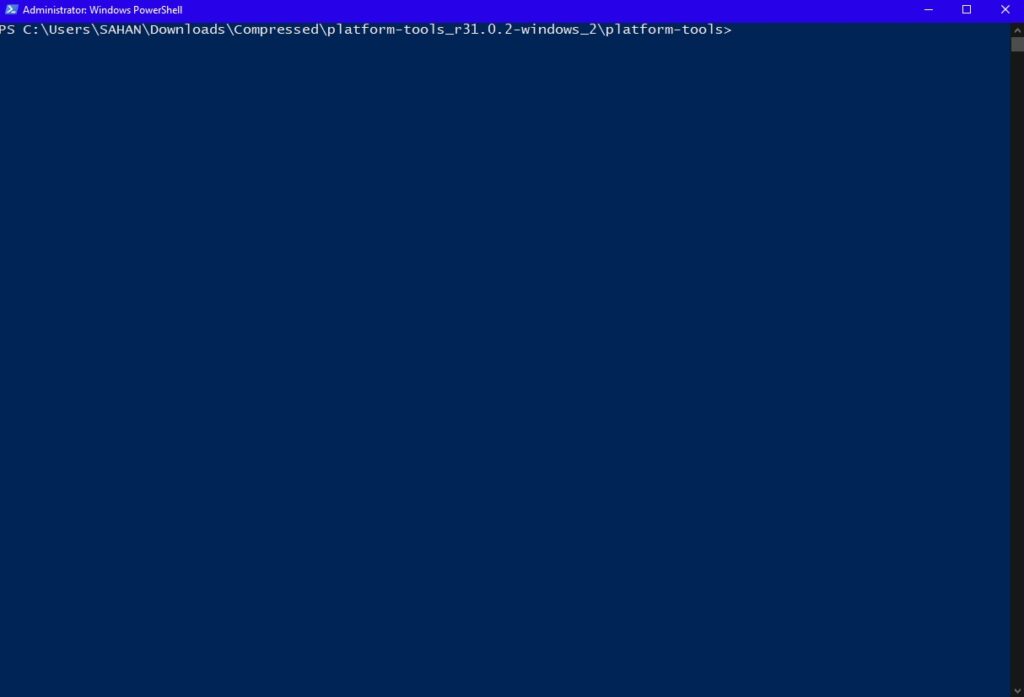
ඔන්න දැන් තමා වැඩේ තියෙන්නේ.
- දැන් ටයිප් කරන්න adb shell කියලා.(එක හරි ගියේ නැත්තම් .\adb shell කියලා ටයිප් කරන්න)
- දැන් ඔයාගේ phone එකෙ මොඩ්ල් එක පෙන්නයි.හරි දැන් ඔයා ඉන්නේ ඔයාගේ ෆෝන් එක ඇතුලේ කිව්වොත් මම නිවැරදියි.
ඔයා මුලින් කොලයකුයි පැනකුයි අර ගෙන ඔයාට වැඩක් නැති ඇප්ස් ටික ලියා ගන්න.(මේ වැඩේ මුලිනම කර ගත්තත් කමක් නැ) වැඩක් නැති ඇප්ස් ටික ලියා ගන්න කොට ඔයාට සිද්ද වෙනවා ඇප් එකට අදාල company name එක ලියා ගන්න එක. company name එකට අපි කියන්නේ package name කියලා.මේ පැකේජ් නේම් එක හොයා ගන්න පොඩි ඇප් එකක් තියෙනවා.එක ෆෝන් එකට දා ගන්න.
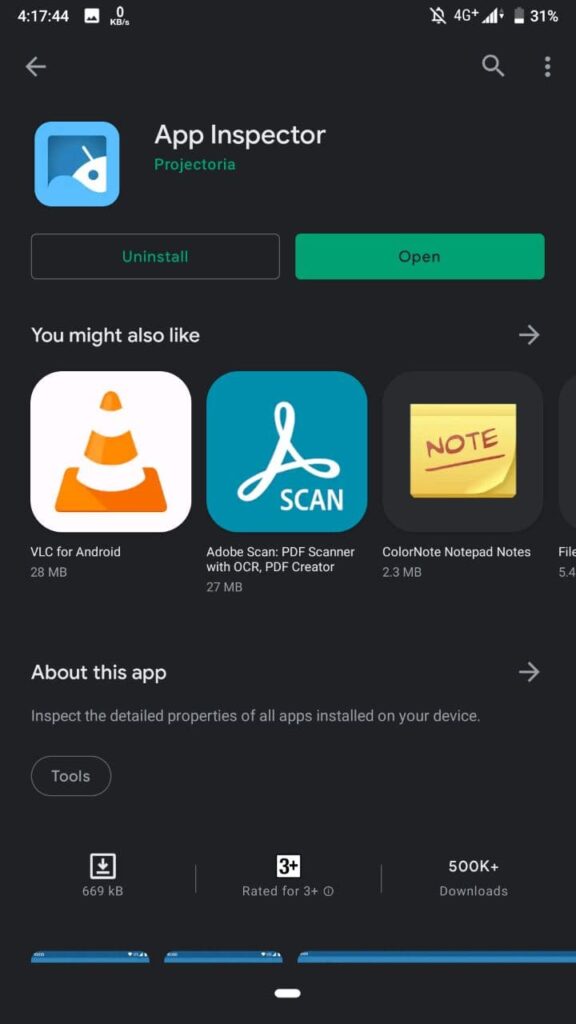
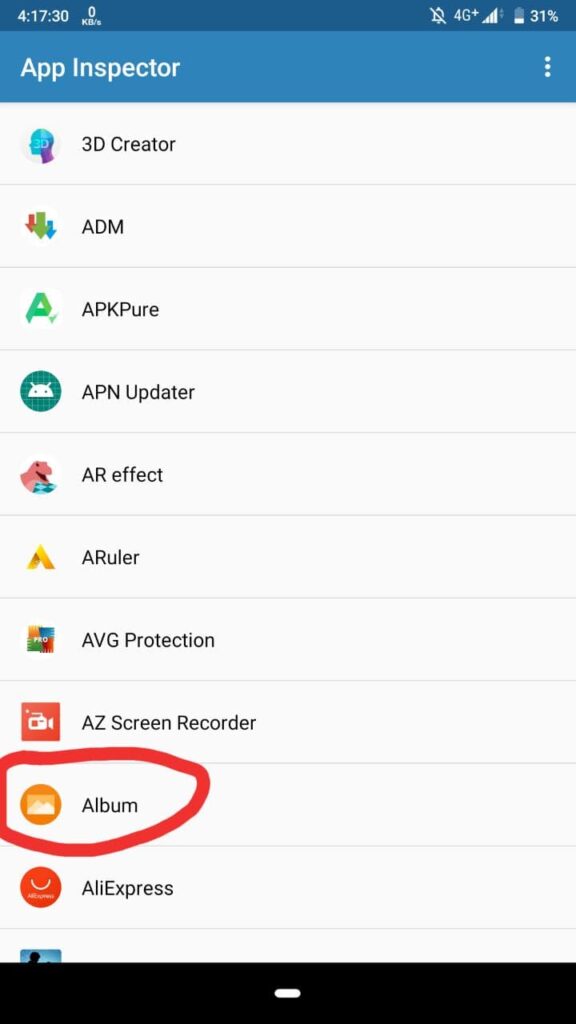
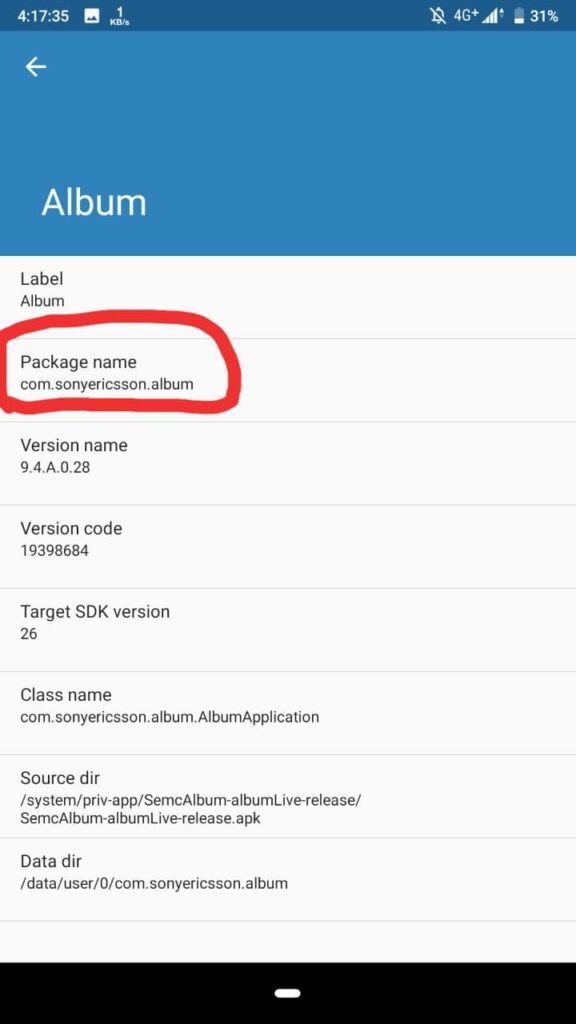
- දැන් ආපහු අර 6 වෙනි පියවරේ ඉදන පටන් ගන්නවා.අදාළ ඇප එක අයින් කරන්න පොඩි command එකක් (විධානායක්)තියෙනවා.
pm uninstall -k – -user 0 (pkg name)
pm uninstall -k --user 0- ඉහත කමාන්ඩ් එක ටයිප් කරලා pkg name එක කියන තැනට ඔයා අර ලියා ගත්ත package/company name එක දෙන්න.වැඩේ හරි ගියානම් success කියලා වැටෙනවා.එහෙම එකින් එක අයින් කර ගන්න.(පහල pics දාන්නම් )
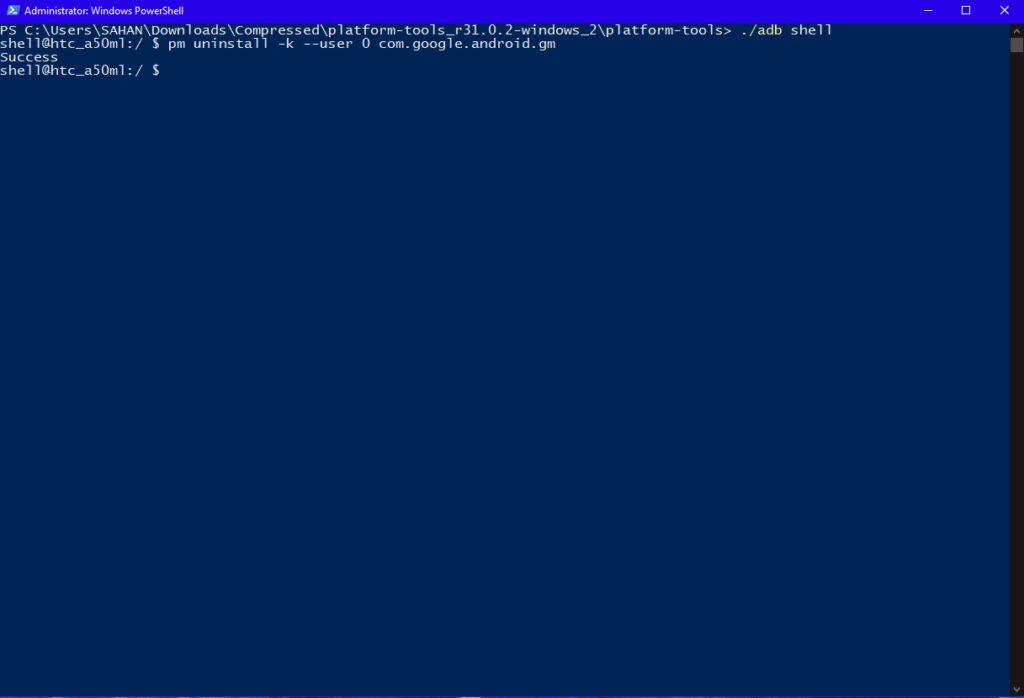
ඔන්න ඔච්චරයි තියෙන්නේ.මම මේක HTC ඩිවයිස් එකක gmail app එක අයින් කලේ.සෝනි විතරක් නෙමේ ඕනෙම ෆෝන් එකකට මේ ක්රමය හරි යනවා.ඔක්කොම ඉවර වෙලා අර on කරපු usb debugging එහෙම off කර ගන්න.
In English
- First download this Driver on your PC and extract it.click here
- Enable USB Debugging from the Developers Option.(pics are above)
- If not it,enable developer options by tapping the Build Number for 7 times.(pics are above)
- Now connect your xperia with PC.now you get a notification on your phone athe press OK(pics are above)
- Go to the folder Platform Tools what you already download, click SHIFT and right click inside the folder.(pics are above)
- Choose Open PowerShell windows here.(pics are above)
- Copy this command pm uninstall -k – -user 0 (pkg name)
- example:- pm uninstall -k – -user 0 com.google.android.music
- you can get package name from app inspector app.(pics are above)
- Now done.this method correct for all android devices.not only xperia

An admin of Sony Mobile LK community base. I’ll try to rebuild our Sony Mobile market in Sri Lanka.



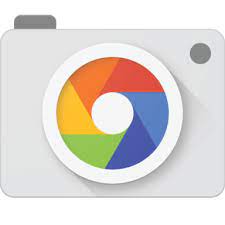




this worked for me “pm uninstall -k –user 0 com.kddi.android.ausharelink”
Mata xz3 ekk ganna one hoda thamai thiyanawada
Hoda thanak phone ekk ganna